ホームページ >ウェブフロントエンド >jsチュートリアル >Vue.js 2.0 を使用して背景ビデオ ログイン ページを実装する方法
Vue.js 2.0 を使用して背景ビデオ ログイン ページを実装する方法
- 亚连オリジナル
- 2018-06-11 16:12:044314ブラウズ
この記事では、クールな背景ビデオを備えたログイン ページを実装する方法について説明します。ブラウザ ウィンドウは自由に拡大でき、背景ビデオと前景ログイン コンポーネントの両方を常にウィンドウいっぱいに表示できます。前景コンポーネントは常に中央に配置され、ビデオのコンテンツは常に最大の保持率を実現し、最高の視覚効果を実現します
この記事では、クールな背景ビデオを備えたログイン ページを実装する方法について説明します。ブラウザ ウィンドウは自由に拡大できます。背景ビデオと前景ログイン コンポーネントの両方を完全に調整できます。背景ビデオは常にウィンドウを埋め、前景コンポーネントは常に中央に配置され、ビデオのコンテンツが常に最大限に保持されるため、最高の結果が得られます。映像効果。 Vue.js 2.0 ファミリ バケットに基づいています。具体的な効果を以下の図に示します。
最終的な効果を確認するには、記事の最後にアクセスしてください。
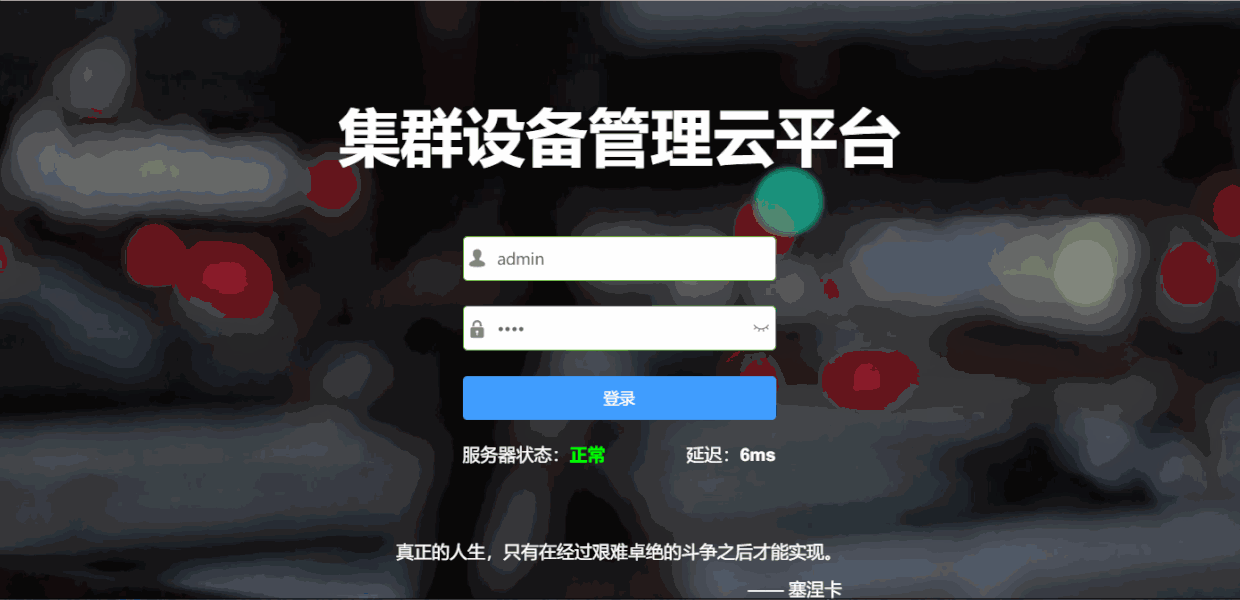
1. 背景ビデオWebページの既存の実装方法
海外に優れたWebサイト「Coverr」があり、フロントエンド開発者がクールな背景ビデオを構築するのに役立つ完全なチュートリアルとビデオリソースを提供しています。ホームページの Web サイト効果の例は次のとおりです:
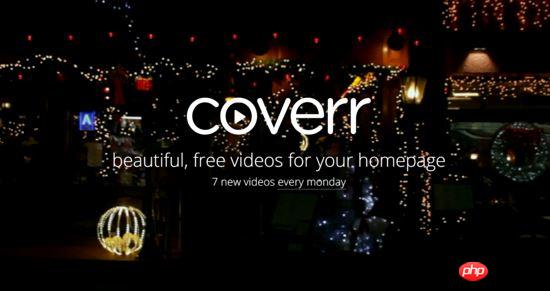
チュートリアルは次のとおりです:
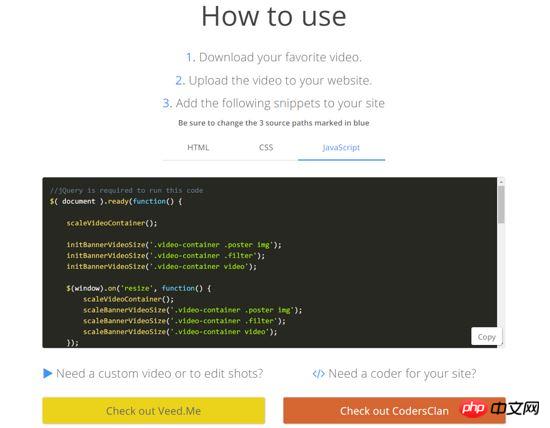
写真と私の実践から、次の意見が導き出されます:
このチュートリアルでは jQuery を使用します。 Vue.js を使用したいので、jQuery を完全に置き換えることができます。
このチュートリアルの CSS と JavaScript コードは冗長すぎます。
サンプルを直接実行すると、効果が良くないことがわかります。ブラウザ ウィンドウを自由に拡大すると、背景ビデオが完全に適応できず、「黒いエッジやその他の欠陥が表示され」、期待どおりの効果が得られません。
2. 完璧な背景ビデオ Web ページをデザインします
まず、スキャフォールディング ツール vue-cli に基づいて、vue-loader を使用してプロジェクトを作成します。構築が完了したら、「.vue」ファイルを作成します。対応するディレクトリは、ログイン ページのテンプレート ファイルとして使用されます。詳細については繰り返しません。このセクションの内容は .vue ファイルに限定されています。2.1 HTML テンプレート
ニーズに基づいて、Coverr が提供する HTML テンプレートを少し変更しました。結果は次のとおりです:<template> <p class="homepage-hero-module"> <p class="video-container"> <p :style="fixStyle" class="filter"></p> <video :style="fixStyle" autoplay loop class="fillWidth" v-on:canplay="canplay"> <source src="PATH_TO_MP4" type="video/mp4"/> 浏览器不支持 video 标签,建议升级浏览器。 <source src="PATH_TO_WEBM" type="video/webm"/> 浏览器不支持 video 标签,建议升级浏览器。 </video> <p class="poster hidden" v-if="!vedioCanPlay"> <img :style="fixStyle" src="PATH_TO_JPEG" alt=""> </p> </p> </p> </template>テンプレートでは、フィルター クラスの p タグが背景のレイヤーです。マスクを通過できるビデオ マスク ビデオの明るさ、暗さ、色温度を制御します。 video タグは標準の HTML5 タグで、2 つの形式のビデオと画像プレースホルダーを提供します。背景ビデオはロード後に自動的に再生されます。 Coverr が提供するオリジナルのテンプレートは直接デバッグできます。ページには画像のみが表示されますが、ビデオは再生できません。この問題は、Vue.js の v-if ディレクティブを使用することで解決されます。
2.2 CSS
元のテンプレート CSS コードは大幅に合理化されており、変更された CSS コードは次のとおりです:<style scoped>
.homepage-hero-module,
.video-container {
position: relative;
height: 100vh;
overflow: hidden;
}
.video-container .poster img,
.video-container video {
z-index: 0;
position: absolute;
}
.video-container .filter {
z-index: 1;
position: absolute;
background: rgba(0, 0, 0, 0.4);
}
</style> ほとんどのスタイルはプロジェクトによってグローバルに変更されているため、このテンプレート専用のスタイルがここにあります。残りは 3 つだけです。簡単な説明は次のとおりです:
- コンテナ p はブラウザ ウィンドウを覆います
- マスク p はビデオの上に配置され、マスクとして機能します。
2.3 JavaScript コード
<script>
export default {
name: 'login',
data() {
return {
vedioCanPlay: false,
fixStyle: ''
}
},
methods: {
canplay() {
this.vedioCanPlay = true
}
},
mounted: function() {
window.onresize = () => {
const windowWidth = document.body.clientWidth
const windowHeight = document.body.clientHeight
const windowAspectRatio = windowHeight / windowWidth
let videoWidth
let videoHeight
if (windowAspectRatio < 0.5625) {
videoWidth = windowWidth
videoHeight = videoWidth * 0.5625
this.fixStyle = {
height: windowWidth * 0.5625 + 'px',
width: windowWidth + 'px',
'margin-bottom': (windowHeight - videoHeight) / 2 + 'px',
'margin-left': 'initial'
}
} else {
videoHeight = windowHeight
videoWidth = videoHeight / 0.5625
this.fixStyle = {
height: windowHeight + 'px',
width: windowHeight / 0.5625 + 'px',
'margin-left': (windowWidth - videoWidth) / 2 + 'px',
'margin-bottom': 'initial'
}
}
}
window.onresize()
}
}
</script> 上記のコードの最も重要な部分は、ウィンドウ オブジェクトの onresize イベントの監視です。ウィンドウ サイズが変更されると、プログラムはビデオとマスク ドームのサイズを同時に変更し、ビデオの最も狭い辺が常にブラウザ ウィンドウを満たすようにし、長い辺は左右で均等に切り取られます。 これにより、ビデオの中心は常にブラウザの中央に配置され、ブラウザウィンドウが任意に拡張された場合でも、ビデオのコンテンツは常に最大限に保持されます。最高の視界が得られます。 最終的な効果は次のとおりです:
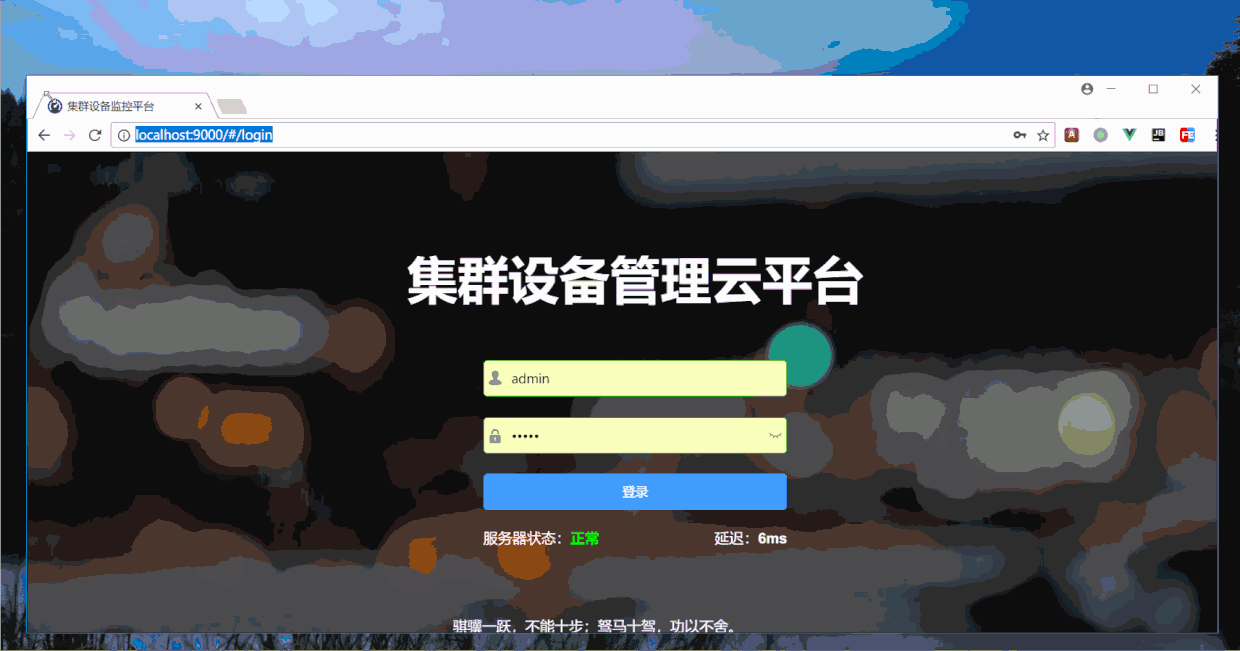
JS/jQueryで消えるか表示される前に数秒間のDIV遅延を実装する方法
jQueryでダイアログボックスの時間指定非表示を実装する方法
以上がVue.js 2.0 を使用して背景ビデオ ログイン ページを実装する方法の詳細内容です。詳細については、PHP 中国語 Web サイトの他の関連記事を参照してください。

